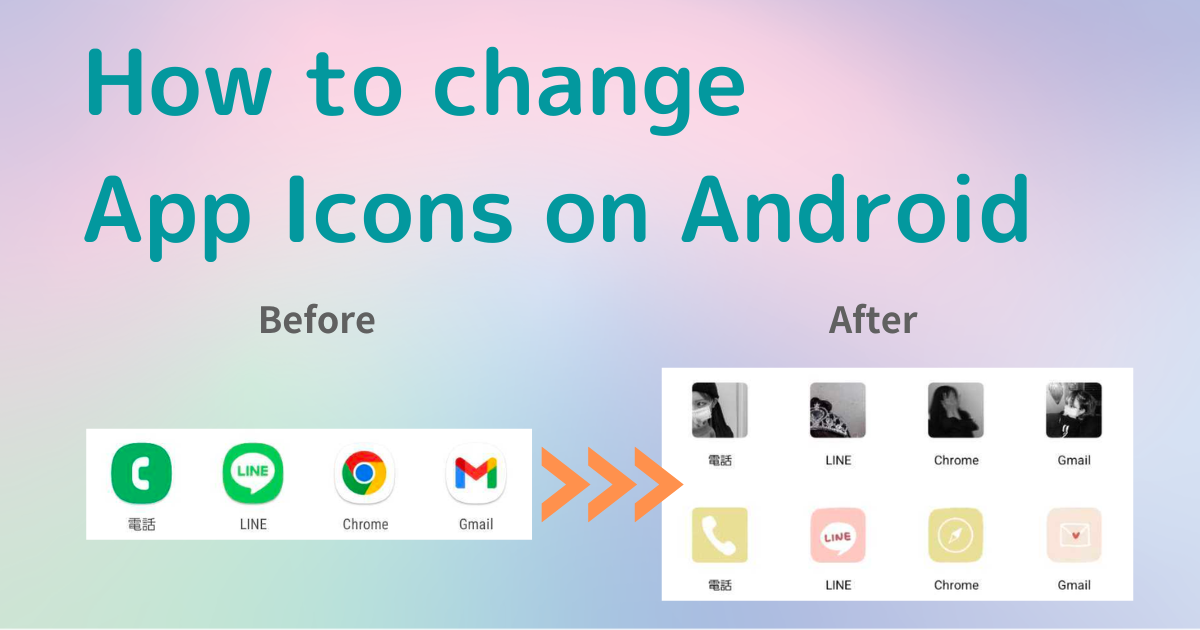

אתה צריך אפליקציה ייעודית כדי להתאים אישית את מסך הבית שלך בסגנון! זוהי הגרסה הסופית של אפליקציית ההלבשה שיש בה את כל חומרי ההלבשה!
שינוי רק סמלי האפליקציה באנדרואיד יכול לגרום למסך הבית שלך להיראות מסוגנן. למעשה, אם אתם משתמשים באפליקציה ייעודית לשינוי אייקוני אפליקציה, תוכלו לשנות את סמל האפליקציה לכל תמונה שתרצו ואפילו להסתיר את שם סמל האפליקציה! התאם אישית את האנדרואיד שלך לטעמך, מה שהופך אותו לאופנתי ונוח עוד יותר.
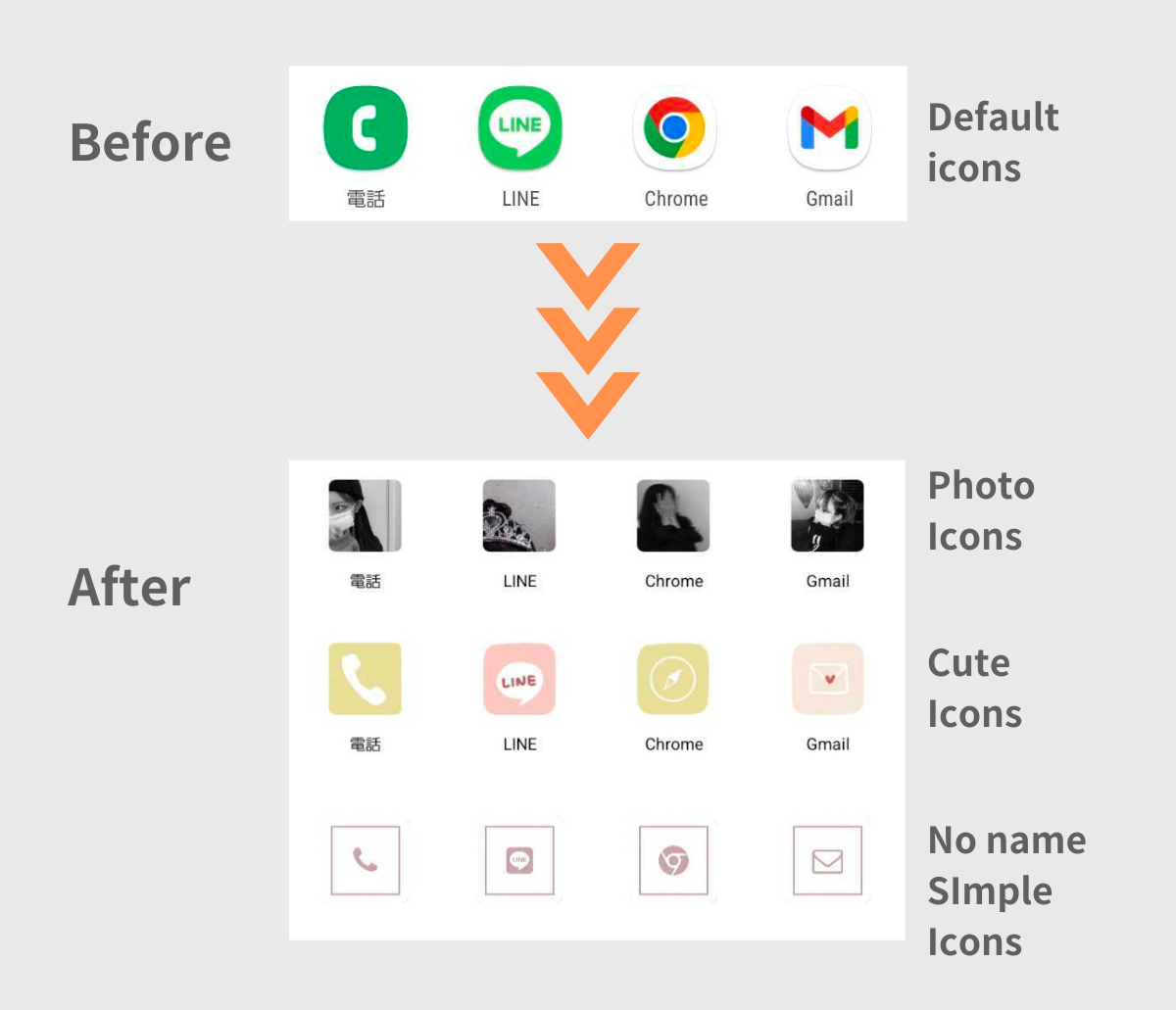
אתה יכול לשנות את הסמלים שלך בצורה מסוגננת על ידי ביצוע השיטה המוסברת במאמר זה!
חלק מהאפליקציות והמכשירים הביתיים עשויים לאפשר לך לשנות הגדרות מבלי להשתמש באפליקציה, אך לרוב המכשירים לא יכולים. אז, במדריך זה, נסביר ביסודיות שיטה פשוטה לשנות את האייקונים שלך לאייקונים מסוגננים במיוחד באמצעות אפליקציה ייעודית לשינוי אייקונים✍️
כדי לשנות את הסמלים במסך הבית של אנדרואיד, תצטרך:
① אסוף חומרי תמונת אייקונים
② שנה את הסמלים באמצעות אפליקציה ייעודית
③ הסתר את האפליקציות הקיימות
עם אפליקציית "WidgetClub" בה אנו משתמשים הפעם, תוכלו לאסוף חומרי אייקונים ולשנות אייקונים!
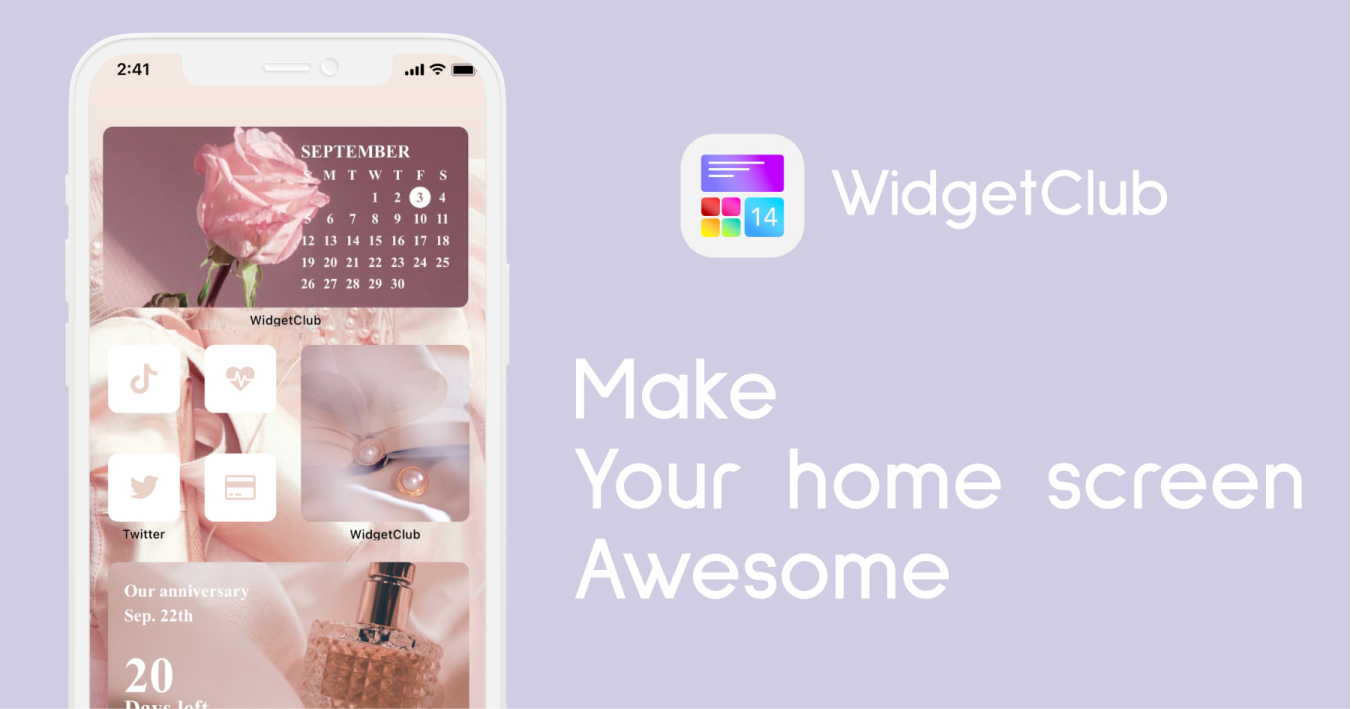
ההמלצה של המחבר לאחר ניסיון של למעלה מ-50 אפליקציות הקשורות להתאמה אישית של מסך הבית היא WidgetClub! אנו נשתמש באפליקציה הזו, שאפילו זכתה במקום הראשון בחטיבת ההתאמה האישית של Google Play!
ראשית, החלט על תמונת הסמל שברצונך למקם על מסך הבית שלך. עם WidgetClub, אתה יכול לבחור את העיצוב המועדף עליך מבין למעלה מ-8,000 אייקונים!
1. פתח את WidgetClub, הקש על הכרטיסייה "ערכות סמלים" והקש על הסמל שאתה אוהב.
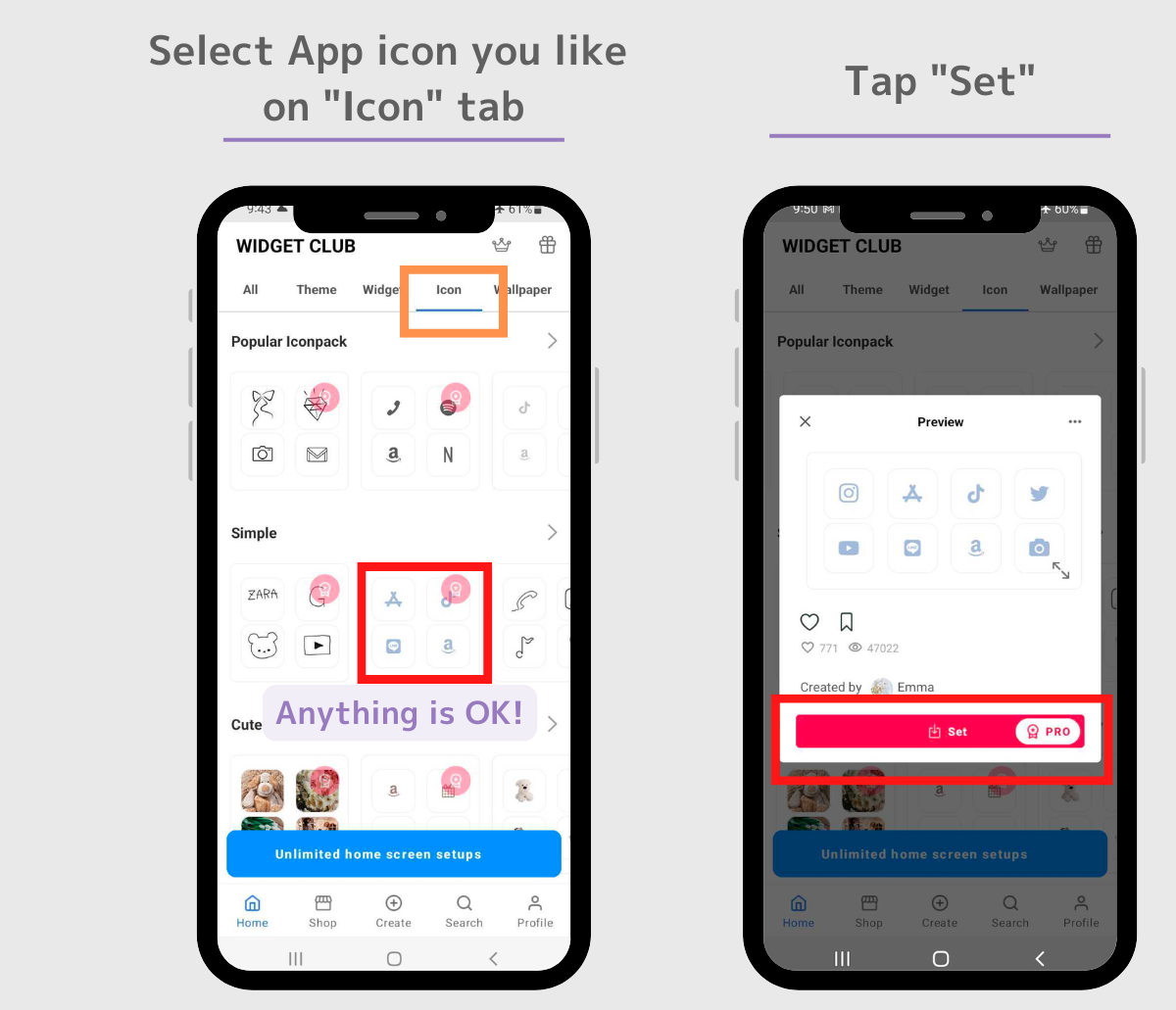
1. הקש על כפתור "הגדר" בסמל האפליקציה שבחרת קודם לכן.
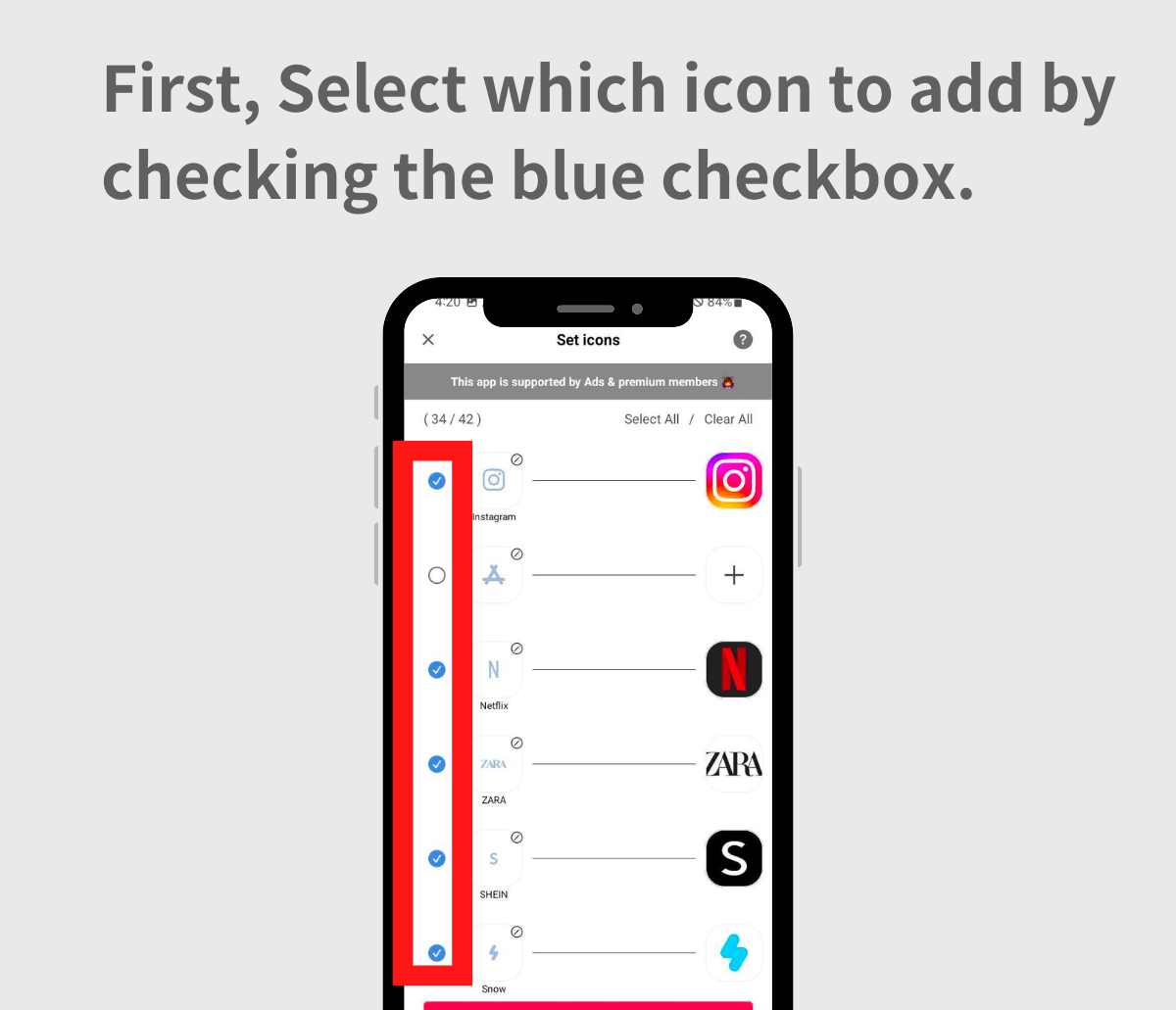
2. תועבר למסך הגדרות הסמל, שם תגדיר את הסמל.
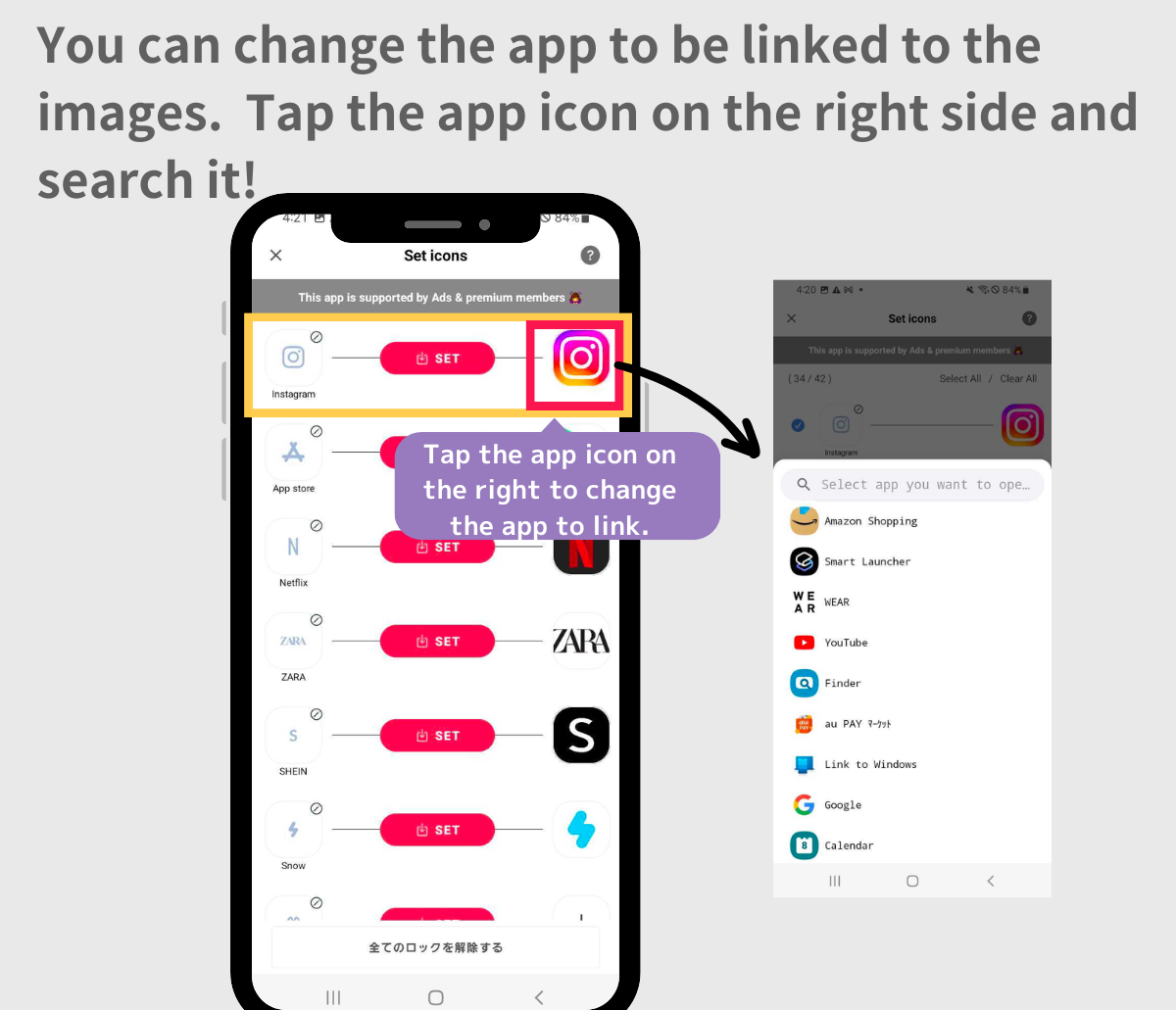
3. אם לאפליקציה יש הגדרות קשורות, הקש על "הגדרות" בתחתית ובחר "ריבוע" בבחירת הסגנון.
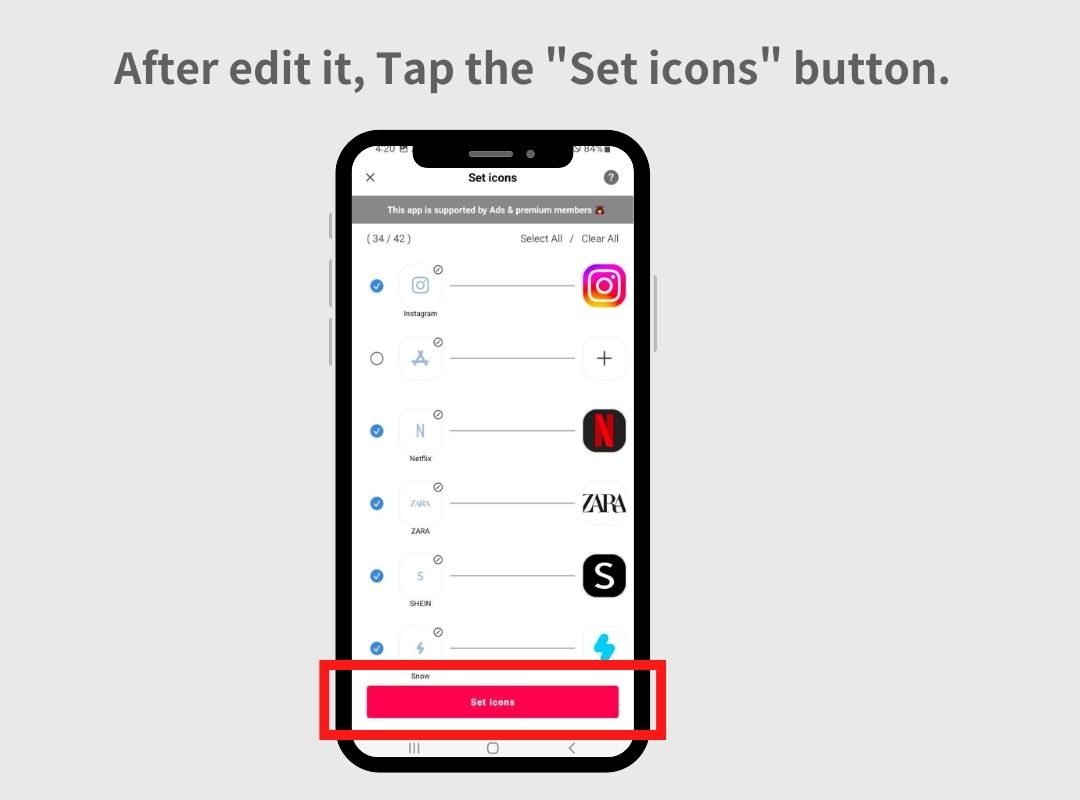
4. חלון קופץ יבקש ממך לבחור בין סגנון "מרובע" לסגנון "עגול". (אנו ממליצים על סגנון "מרובע").
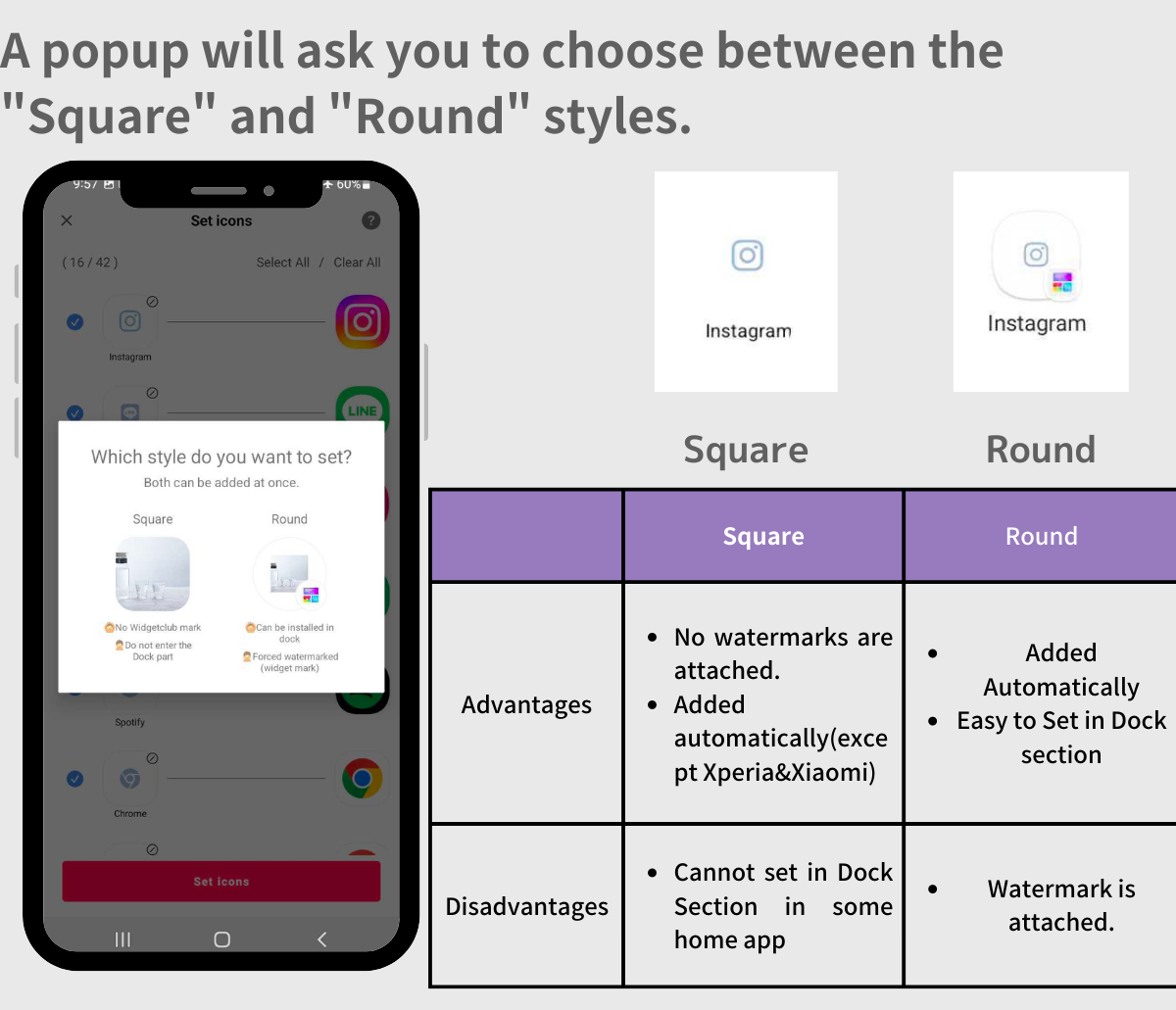
5. הקש על כפתור "ריבוע" > בחר את סגנון הסמל > הקש על "אישור"
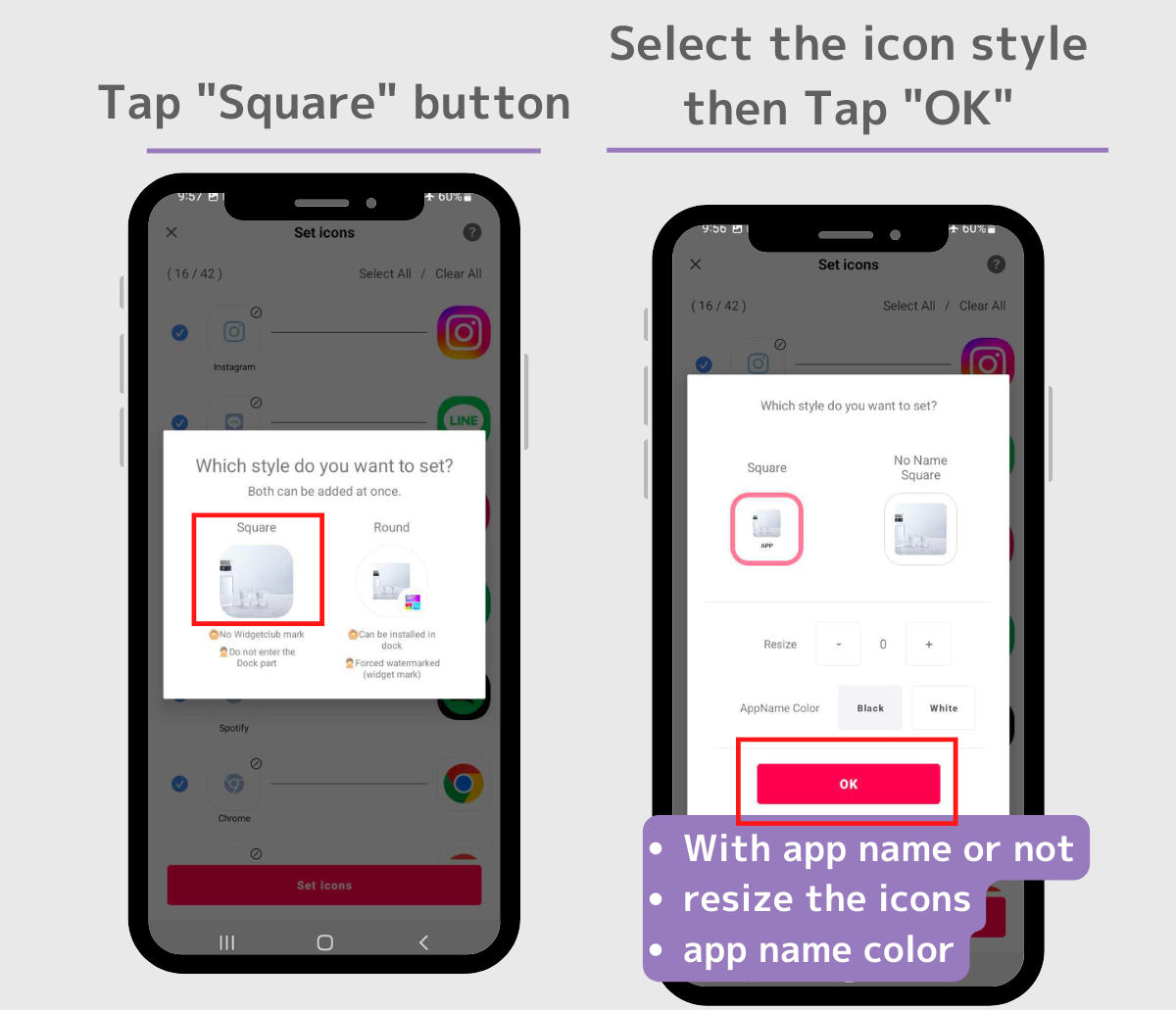
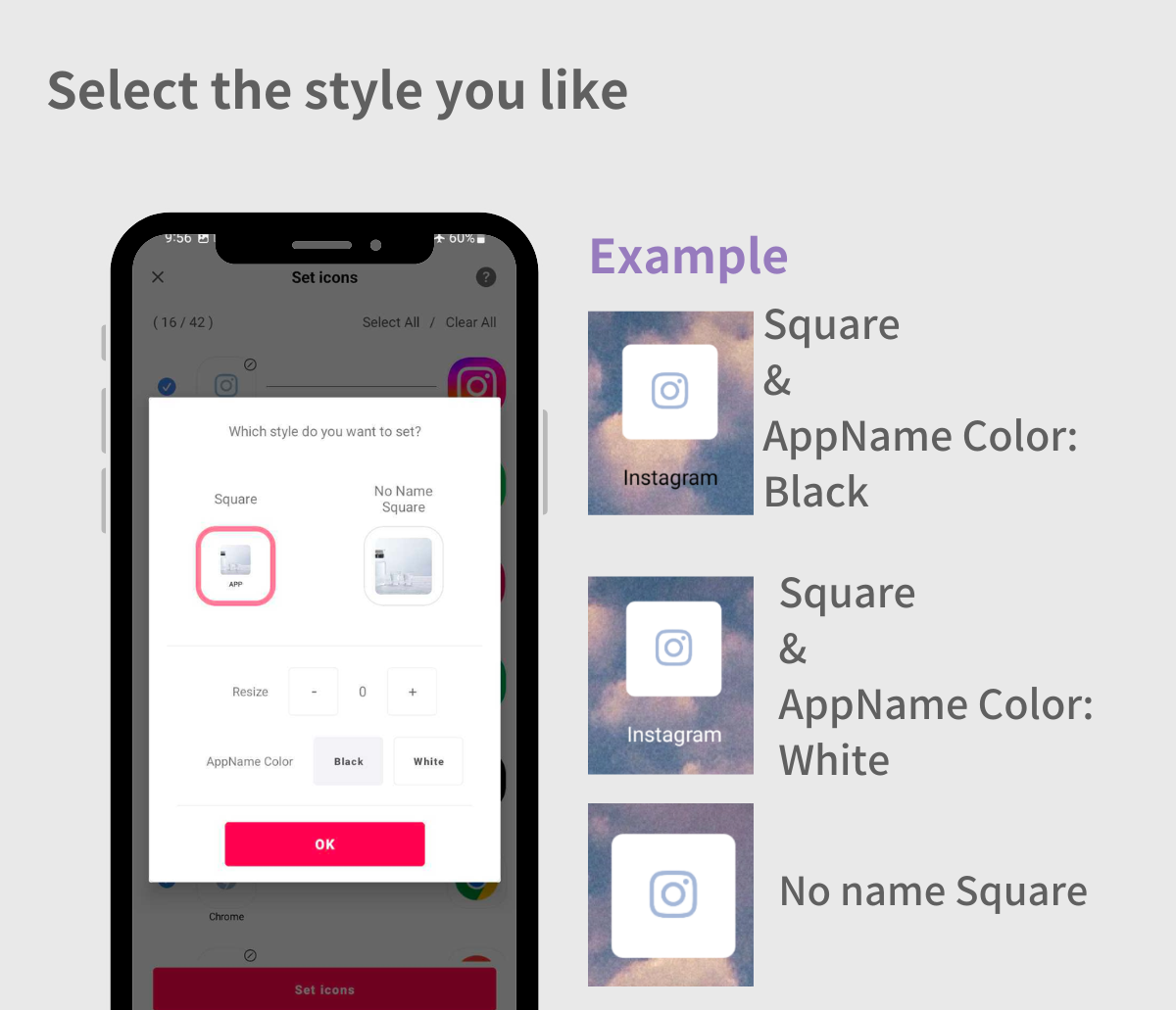
6. הקש על כפתור "הוסף" בכל פעם שמופיע חלון קופץ.
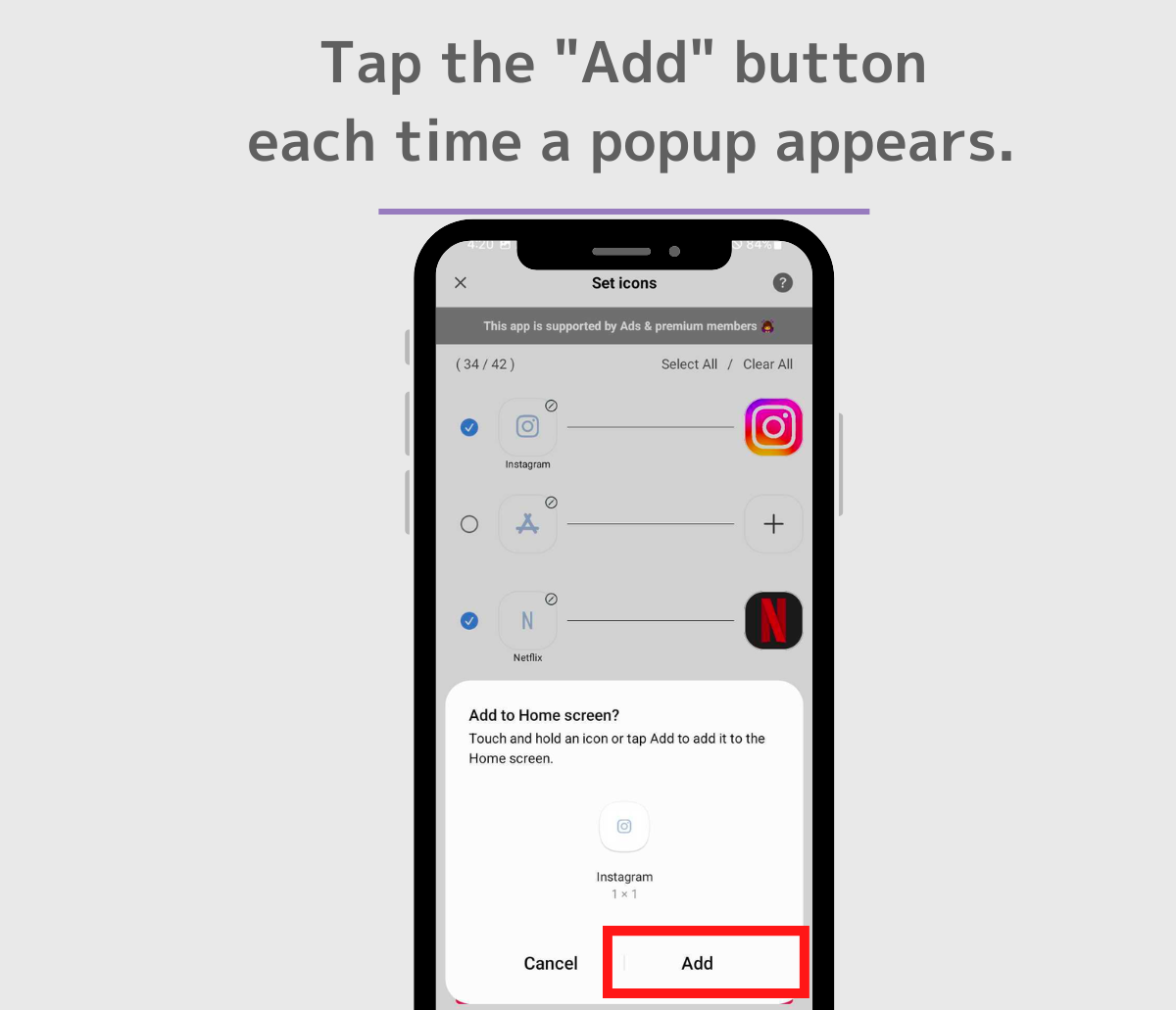
5. הקש על "עגול" ואז הקש על כפתור "הוסף" בכל פעם שמופיע חלון קופץ.
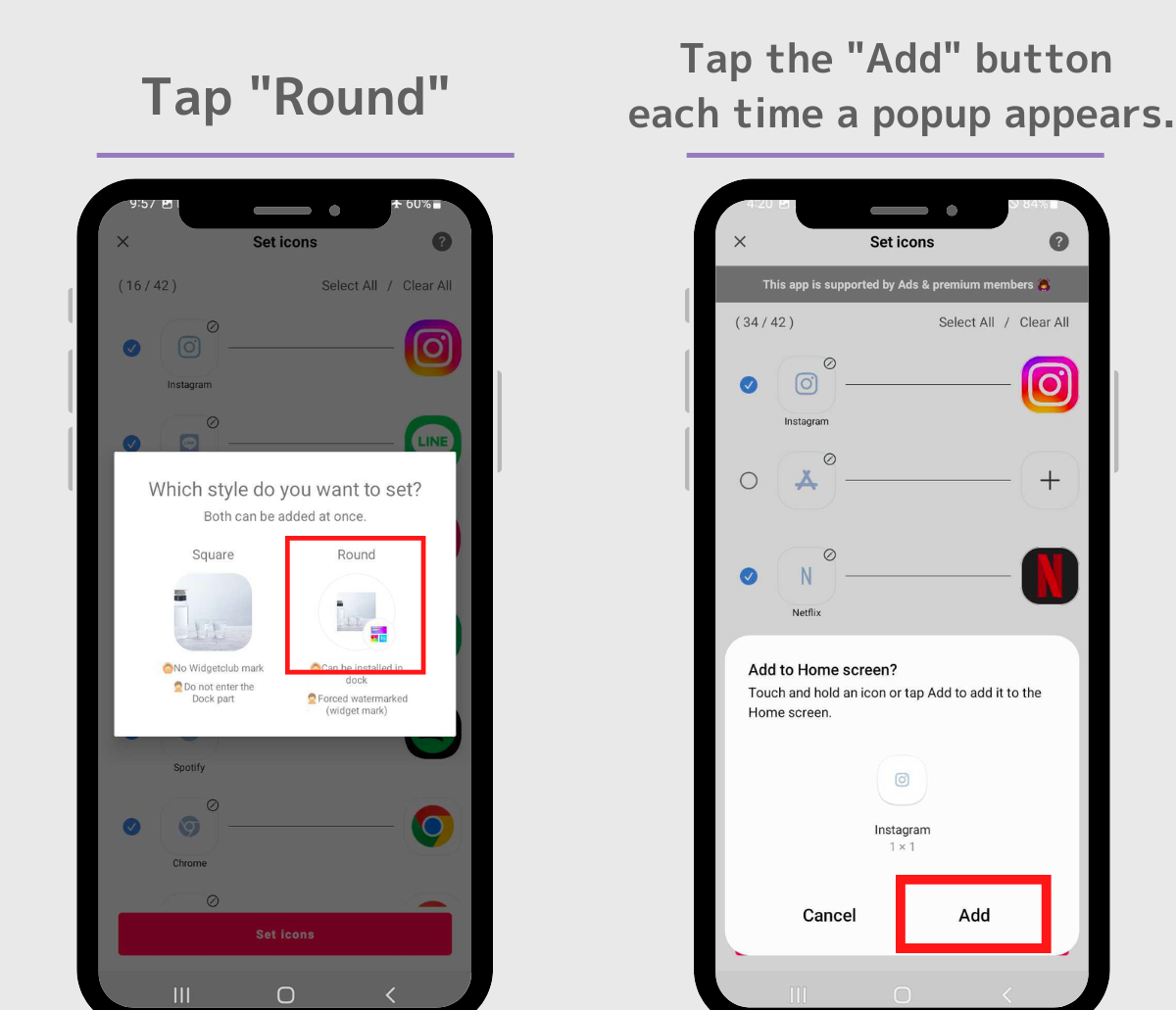
אם אתה מרגיש כמו "קצת קשה עם רק מאמר...", אנא בדוק את הסרטון למטה!
כפי שהוא, סמלי האפליקציה הקיימים עדיין יוצגו, כך שתצטרך להסתיר אותם.
1. במסך הבית שלך, לחץ לחיצה ארוכה על האפליקציה שברצונך להסתיר.
2. בחר "הסר" כאשר החלון הקופץ מופיע.
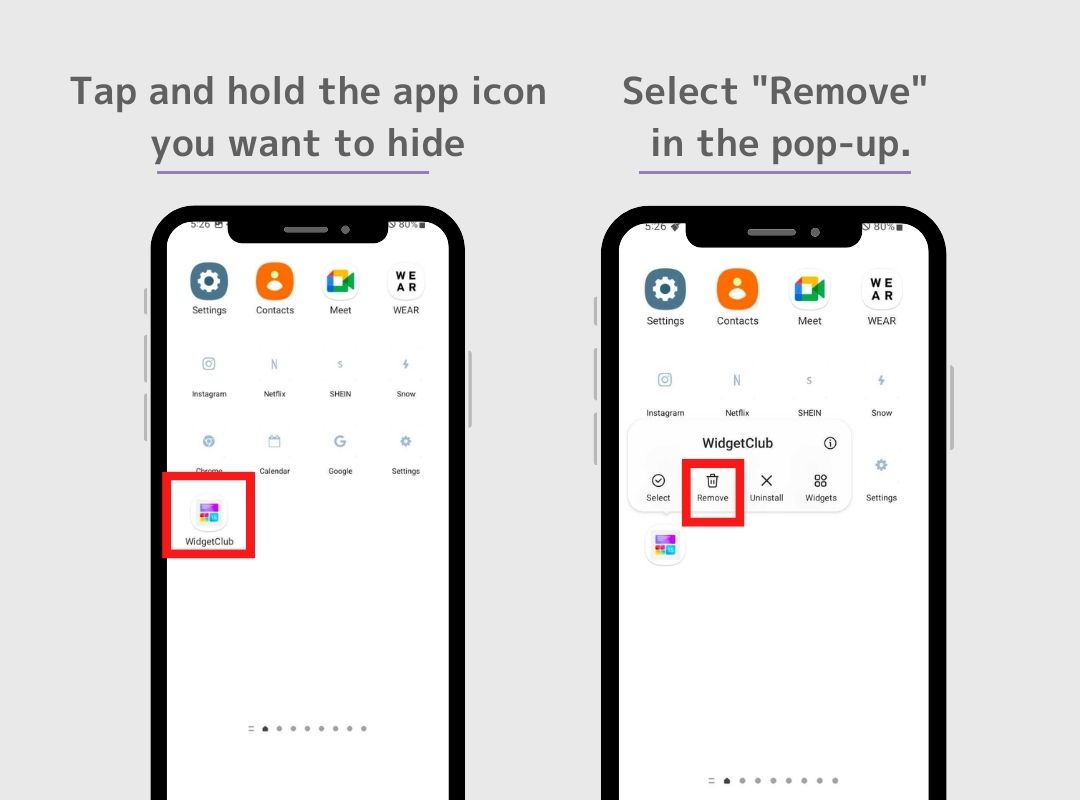
אל תבחר "הסר התקנה"! ⚠️ הסרת ההתקנה תמחק את האפליקציה. שינינו את סמל האפליקציה, אך האפליקציה עצמה צריכה להישאר מותקנת כפי שהיא.
למשתמשי OPPO: אם אתה משתמש באפליקציית Color OS הביתית של OPPO (מפעיל מערכת), ייתכן שלא תוכל להסתיר אפליקציות כברירת מחדל. ראשית, עבור אל "הגדרות" של OPPO > "מסך בית ומסך נעילה" > "מצב מסך ביתי", ולאחר מכן עבור ל"מצב מגירה". לאחר מכן, כעת תוכל להסתיר את האפליקציות שלך. אנא לחץ לחיצה ארוכה על האפליקציה שברצונך להסתיר ואז הקש על "מחק".(לגבי OPPO, "מחק" לא אומר "הסר".)